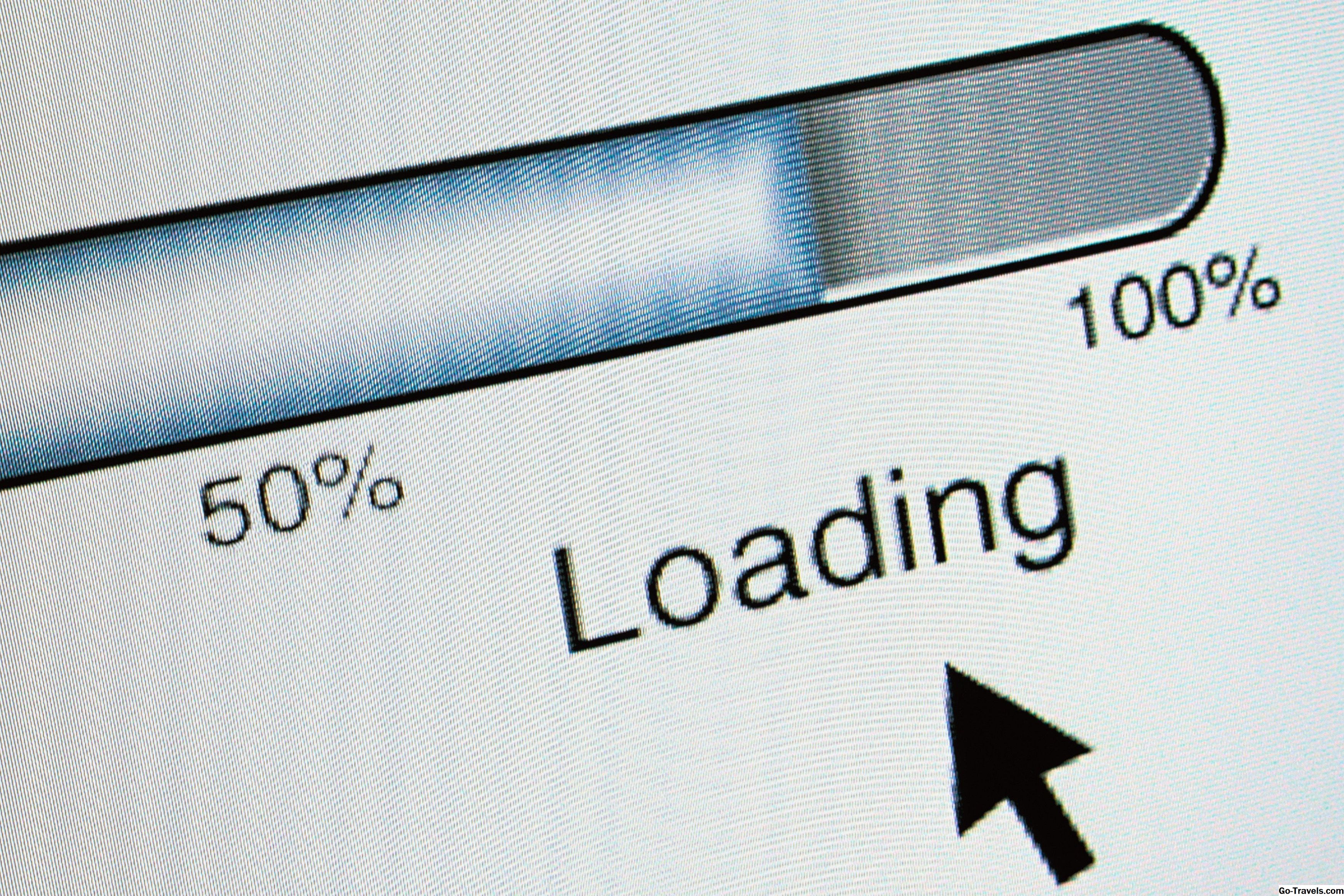قامت شركة Microsoft بالتخلص التدريجي من Hotmail في 2013 ونقل جميع مستخدمي Hotmail إلى Outlook.com ، حيث لا يزالوا يتلقون رسائل بريدهم الإلكتروني Hotmail في عناوين Hotmail الخاصة بهم. تعتبر واجهة بريد Outlook نظيفة وسهلة التنظيم ، ولكن مثل أي عميل بريد إلكتروني ، يمكن أن يكون الأمر غير عملي قليلاً إذا لم تتخذ خطوات للتعامل مع البريد الإلكتروني الوارد بطريقة منظمة. يعد إعداد مجلدات البريد الإلكتروني والمجلدات الفرعية في بريد Outlook إحدى الطرق التي يمكنك من خلالها التحكم في البريد الإلكتروني الخاص بك.
إنشاء مجلدات لتنظيم الرسائل الخاصة بك في بريد Outlook
لإضافة مجلد جديد في بريد Outlook على جهاز الكمبيوتر الخاص بك:
-
ضع الماوس فوق المجلدات في اللوحة اليسرى.
-
انقر على علامة زائد الذي يظهر على يمين المجلدات لإنشاء مجلد جديد. إذا كنت تستخدم إصدار ويب من بريد Outlook ، فلن يكون لديك علامة زائد على يمين المجلدات. في هذه الحالة ، انقر فوقملف جديد في الجزء السفلي من قائمة المجلدات.
-
اكتب اسم المجلد الجديد في الحقل الذي يظهر في اللوحة اليمنى.
-
انقر أدخل لحفظ المجلد.
كيفية إنشاء مجلد فرعي في بريد Outlook
يمكنك إضافة مجلدات فرعية إلى أي مجلد. إليك الطريقة:
-
في اللوحة اليمنى من بريد Outlook ، قم بتوسيع المجلدات إذا كانت مغلقة.
-
انقر بزر الماوس الأيمن على المجلد الذي تريد إضافة مجلد فرعي إليه.
-
تحديد إنشاء مجلد فرعي جديد.
-
اكتب اسمًا للمجلد الفرعي في الحقل المقدم
-
صحافة أدخل لحفظ المجلد الفرعي.
كيفية حذف مجلد في بريد Outlook
عندما لا تحتاج إلى مجلد بريد ، يمكنك حذفه.
-
في قائمة المجلدات في اللوحة اليمنى من شاشة البريد ، انقر بزر الماوس الأيمن على المجلد أو المجلد الفرعي الذي تريد حذفه.
-
تحديد احذف المجلد.
-
انقر حسنا لتأكيد الحذف.